Activez l’analyse des changements
Important
L’analyse des modifications passe à Azure Resource Graph et est actuellement en préversion en tant qu’offre Azure Resource Graph. Apprenez-en davantage sur le futur de l’analyse des changements.
Le service d’analyse des changements :
- Calcule et agrège les données modifiées à partir des sources de données mentionnées précédemment.
- Fournit un ensemble d’analytiques permettant aux utilisateurs d’effectuer les opérations suivantes :
- Parcourir facilement tous les changements apportés aux ressources.
- Identifier les changements pertinents dans le contexte de résolution des problèmes ou de supervision.
Inscrivez le fournisseur de ressources Microsoft.ChangeAnalysis avec un abonnement Azure Resource Manager pour que les propriétés et la configuration de la ressource changent les données disponibles. La ressource Microsoft.ChangeAnalysis est automatiquement inscrite quand vous effectuez l’une ou l’autre des opérations suivantes :
- Entrer n’importe quel point d’entrée de l’interface utilisateur, comme l’outil Diagnostiquer et résoudre les problèmes d’application web, ou
- Afficher l’onglet autonome Analyse des changements.
Ce guide décrit les deux façons d’activer l’analyse des changements pour les changements dans l’invité des fonctions Azure et des applications web :
- Pour une ou plusieurs fonctions Azure ou applications web, activez l’analyse des changements via l’interface utilisateur.
- Pour un grand nombre d’applications web (par exemple, plus de 50 applications web), activez l’analyse des changements à l’aide du script PowerShell fourni.
Notes
L’activation au niveau de l’emplacement pour les fonctions Azure et les applications web n’est pas prise en charge pour le moment.
Activer la collecte des changements dans l’invité des fonctions Azure et des applications web via le portail Analyse des changements
Pour les modifications d’une application web dans l’invité, une activation distincte est requise pour l’analyse des fichiers de code au sein de l’application web. Pour plus d’informations, consultez la section Analyse des changements dans l’outil Diagnostiquer et résoudre les problèmes.
Notes
Il se peut que vous ne voyiez pas immédiatement les modifications apportées aux fichiers et à la configuration d’invité des applications web. Préparez les temps d’arrêt et redémarrez votre application web pour afficher les modifications dans les 30 minutes. Si vous ne voyez toujours pas les modifications, reportez-vous au guide de résolution des problèmes.
Accédez à l’interface utilisateur Analyse des changements d’Azure Monitor dans le portail.
Activez le suivi des modifications dans l’invité de l’application web en effectuant les opérations suivantes :
Sélection de l’option Activer maintenant dans la bannière ou
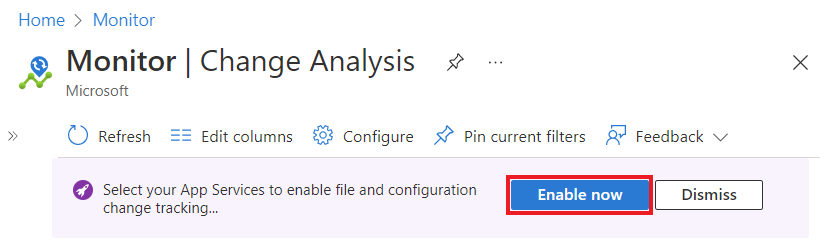
Sélection de l’option Configurer dans le menu supérieur.
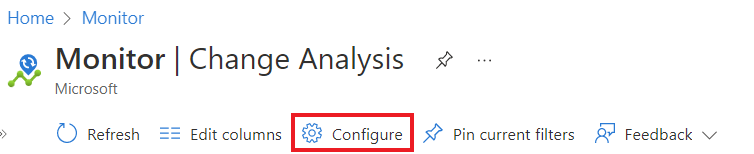
Basculez sur l’état Analyse des modifications et sélectionnez Enregistrer.
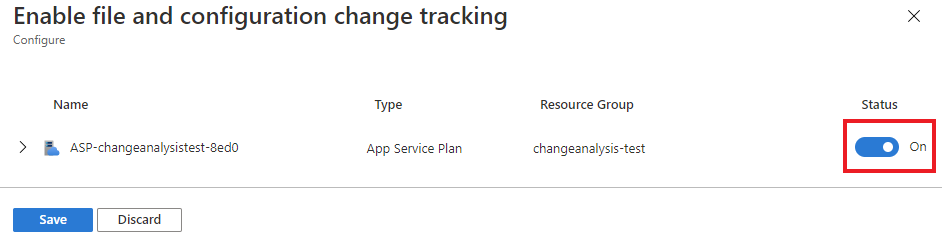
L’outil affiche toutes les applications web sous un plan App Service, que vous pouvez activer ou désactiver individuellement.
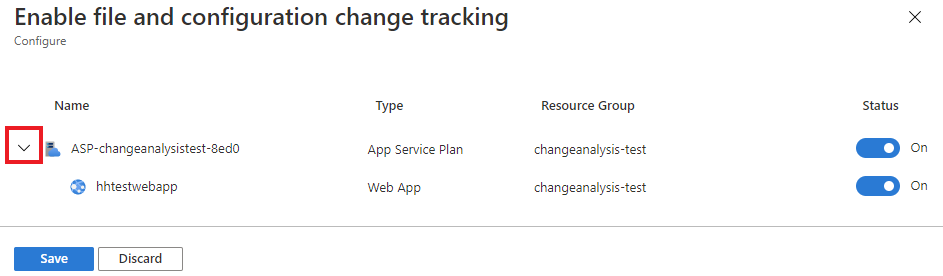
Activez l’analyse des changements à grande échelle à l’aide de PowerShell
Si votre abonnement inclut plusieurs applications web, exécutez le script suivant pour activer toutes les applications web dans votre abonnement.
Prérequis
Module PowerShell Az. Suivez les instructions dans la rubriqueInstaller le module Azure PowerShell
Exécutez le script suivant :
# Log in to your Azure subscription
Connect-AzAccount
# Get subscription Id
$SubscriptionId = Read-Host -Prompt 'Input your subscription Id'
# Make Feature Flag visible to the subscription
Set-AzContext -SubscriptionId $SubscriptionId
# Register resource provider
Register-AzResourceProvider -ProviderNamespace "Microsoft.ChangeAnalysis"
# Enable each web app
$webapp_list = Get-AzWebApp | Where-Object {$_.kind -eq 'app'}
foreach ($webapp in $webapp_list)
{
$tags = $webapp.Tags
$tags["hidden-related:diagnostics/changeAnalysisScanEnabled"]=$true
Set-AzResource -ResourceId $webapp.Id -Tag $tags -Force
}
Forum aux questions
Cette section fournit des réponses aux questions fréquentes.
Comment puis-je activer l’analyse des changements pour une application web ?
Activez l’analyse des changements pour les modifications de l’application web en tant qu’invité à l’aide de l’outil Diagnostiquer et résoudre les problèmes.
Étapes suivantes
- Découvrez les visualisations dans l’Analyse des changements.
- Découvrez comment résoudre les problèmes liés à l’Analyse des changements.
- Activez Application Insights pour des applications web Azure.
- Activez Application Insights pour les applications hébergées par IIS sur une machine virtuelle Azure et un groupe de machines virtuelles identiques Azure.